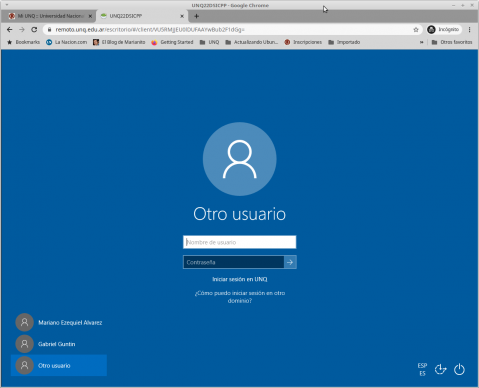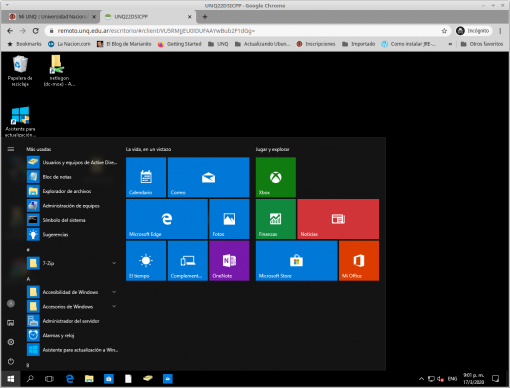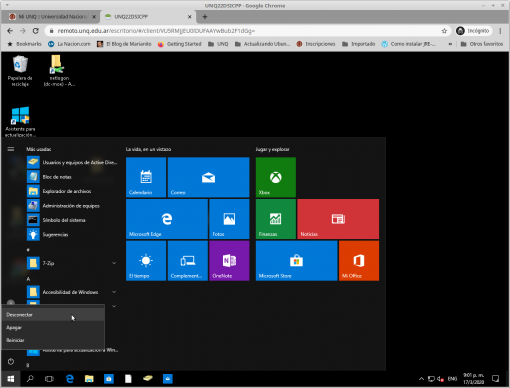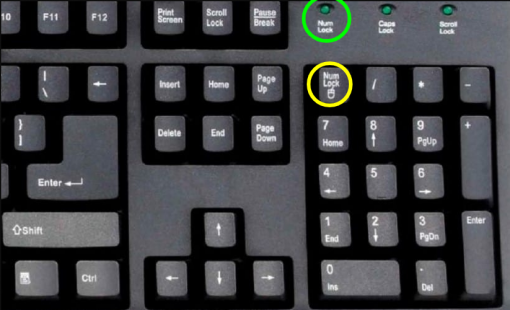Escritorio Remoto 1.2.0
Publicado por Mariano Alvarez el Martes 8 de Septiembre de 2020.
Sumario
Introducción
El modulo Escritorio Remoto es una puerta de enlace de escritorio remoto sin cliente, basado en código abierto, que permite conectarse remotamente a una PC mediante el navegador web, sin la necesidad de usar otro software adicional u otros complementos. Gracias a esto, siempre que tenga acceso a MiUnq y este autorizado para usar el modulo, tendrá acceso a su máquina o PC de Escritorio.
Nuevas funciones y mejoras
- Comportamiento de inicio de sesión mejorado.
Cuando se muestra el cuadro de diálogo de inicio de sesión de Guacamole, el primer campo de inicio de sesión en blanco ahora se enfocará automáticamente, lo que permitirá que los inicios de sesión fallidos se vuelvan a intentar más fácilmente.
- Función Copiar y Pegar el portapapeles.
Ahora puede copiar texto al portapapeles entre su PC y el Escritorio Remoto, permitiendo que los usuarios puedan pegar contenido en el portapapeles del Escritorio Remoto.
- Teclado numérico habilitado.
Al iniciar sesión, el teclado numérico puede ser utilizado.
- Nuevos mapas de teclado latinoamericano.
Mayor soporte para teclados.
Pantalla de Inicio
Una vez que haya iniciado sesión correctamente en MiUnq, haciendo clic en el icono de Escritorio Remoto se dirigirá a la pantalla de inicio de la PC que posee asignada.
Si hace clic sobre el ícono Remoto y:
- Si Ud posee una única PC asignada, accederá al inicio de sesión de su Computadora.
- En cambio, si Ud posee más de una PC asignada, accederá a la lista ó menú de PCs para elegir donde querrá iniciar sesión.
Si tiene acceso a una gran cantidad de conexiones y desea localizar rápidamente una conexión específica, también puede ingresar términos de búsqueda dentro del campo "Filtro" para filtrar la lista de conexiones por nombre.
Al hacer clic en cualquier conexión, se abrirá esa conexión dentro de la ventana o pestaña actual, pero se pueden usar varias conexiones simultáneamente. Puede volver fácilmente a la pantalla de inicio sin desconectarse utilizando el botón de retroceso de su navegador o el botón "Inicio" en el menú.
Recuerde que cada conexión que use permanecerá activa hasta que se desconecte explícitamente o cierre sesión. Las conexiones activas pueden verse como miniaturas que se actualizan en tiempo real en la pantalla de inicio.
Pantalla de la PC Remota
Una vez que abra una conexión, verá una vista en tiempo real de la pantalla remota. Puede interactuar con esta pantalla tal como lo haría con su escritorio normal. Su mouse y teclado funcionarán como si estuvieran conectados directamente a la máquina remota.
La pantalla remota ocupará toda la ventana del navegador, sin botones ni menús que perturben la vista. Con la intención de proporcionar una experiencia perfecta, las opciones específicas del escritorio remoto se ocultan dentro del menú, que se puede abrir según sea necesario.
Inicio de Sesión en PC Remota
Una vez que haya iniciado sesión correctamente en MiUnq, haciendo clic en el icono de Escritorio Remoto se dirigirá a la pantalla de inicio de la PC que posee asignada.
Si hace clic sobre el ícono Remoto y:
- Si Ud posee una única PC asignada, accederá al inicio de sesión de su Computadora.
- En cambio, si Ud posee más de una PC asignada, accederá a la lista ó menú de PCs para elegir donde querrá iniciar sesión.
Si tiene acceso a una gran cantidad de conexiones y desea localizar rápidamente una conexión específica, también puede ingresar términos de búsqueda dentro del campo "Filtro" para filtrar la lista de conexiones por nombre.
Al hacer clic en cualquier conexión, se abrirá esa conexión dentro de la ventana o pestaña actual, pero se pueden usar varias conexiones simultáneamente. Puede volver fácilmente a la pantalla de inicio sin desconectarse utilizando el botón de retroceso de su navegador o el botón "Inicio" en el menú.
Recuerde que cada conexión que use permanecerá activa hasta que se desconecte explícitamente o cierre sesión. Las conexiones activas pueden verse como miniaturas que se actualizan en tiempo real en la pantalla de inicio.
Cierre de sesión en PC Remota
Para cerrar correctamente la PC de Escritorio remota,
- Haga clic en el Menú Inicio de la PC Remota (no confunda con el de su computadora)
- Presione el botón redondo
- y luego Desconectar (No presione Apagar . Si lo hace, la PC remota se apagará y no podrá volver a iniciar hasta que una persona la inicie en la oficina)
Activar el teclado numérico
Tenga en cuenta que NO podrá hacer uso del teclado numérico al momento de iniciar sesión, pero, no obstante, podrá activarlo para utilizarlo luego atendiendo los siguientes pasos:
- Iniciar la PC personal (PC de escritorio ó notebook) de su casa.
- Desactivar el teclado numérico (presionar la tecla NumLk o BloqNum - circulo Amarillo de la imagen superior - , el indicador lumínico se apagará - circulo verde de la imagen superior -).
- Iniciar el Navegador de Internet (Google Chrome por ejemplo), iniciar sesión en el Portal MiUnq, acceder al Escritorio Remoto con usuario y contraseña, como lo hace habitualmente.
- Activar el teclado numérico (presionar la tecla NumLk o BloqNum -circulo Amarillo- , el indicador lumínico se encenderá -circulo verde-).
- Iniciar un programa ó aplicación y verificar el funcionamiento del teclado numérico.